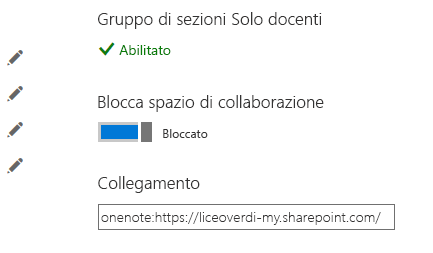Bloccare lo spazio di collaborazione per impedire temporaneamente agli studenti di modificare i contenuti in tale sezione. Gli studenti potranno comunque visualizzare i contenuti.
Per bloccare o sbloccare uno spazio di collaborazione nel blocco appunti della classe:
-
Accedere a Microsoft365.com con l'accesso fornito dall'istituto di istruzione.
Note:
-
Se l'app Blocco appunti per la classe non viene visualizzata immediatamente, selezionare l'icona di avvio delle app per trovarla.
-
Se il blocco appunti per la classe è stato creato in Microsoft Teams, gestirlo direttamente in Teams.
-
-
Selezionare Blocco appunti della classe > Gestisci blocchi appunti.
-
Scegliere il blocco appunti della classe da modificare e impostare l'interruttore Blocca spazio di collaborazione su Bloccato.
-
Per sbloccare lo spazio di collaborazione, ripetere i passaggi precedenti e impostare l'interruttore Blocca spazio di collaborazione su Sbloccato.